
Si vous utilisez un Mac, vous êtes probablement familier avec le système de notification d'OS X . Il vous alertera tout au long de la journée des dernières nouvelles, des nouveaux messages, des événements système, etc. Ce que vous ne savez peut-être pas, c'est que vous pouvez modifier la façon dont OS X regroupe ces notifications.
Par défaut, OS X regroupe les notifications par plus récentes. C'est bien si vous êtes collé à votre ordinateur toute la journée et que vous recevez les notifications au fur et à mesure qu'elles se produisent, mais si vous êtes absent de votre bureau pendant un certain temps, vous devrez parcourir toute la liste pour voir ce qui s'est passé pendant que vous ont été absents.
Vous pouvez modifier ce comportement en ouvrant les Préférences Système d’OS X et en cliquant sur "Notifications".

Une fois que vous êtes dans les préférences de notifications, vous verrez un menu déroulant en bas du panneau indiquant "Ordre de tri du centre de notifications".
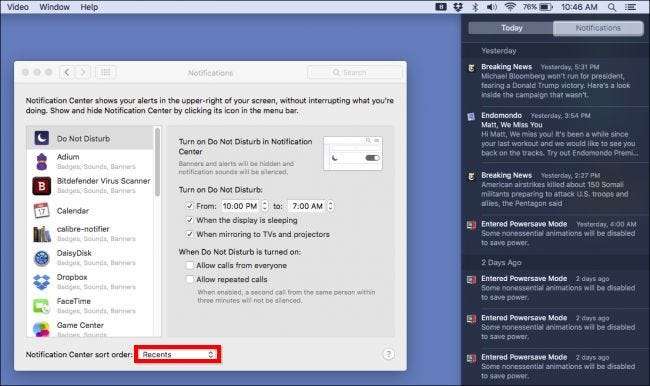
Si vous modifiez l'ordre de tri sur "Récents par application", vos notifications seront triées par application, puis par les notifications les plus récentes de chaque application. Dans l'exemple suivant, le New York Times a publié une notification hier à 17 h 31, elle apparaîtra donc comme l'application la plus récente, suivie d'Apple Mail, qui nous a alerté d'un nouveau message à 15 h 54, et ainsi de suite. . Le centre de notifications regroupera ensuite les notifications de chaque application afin qu'elles s'affichent toutes ensemble.
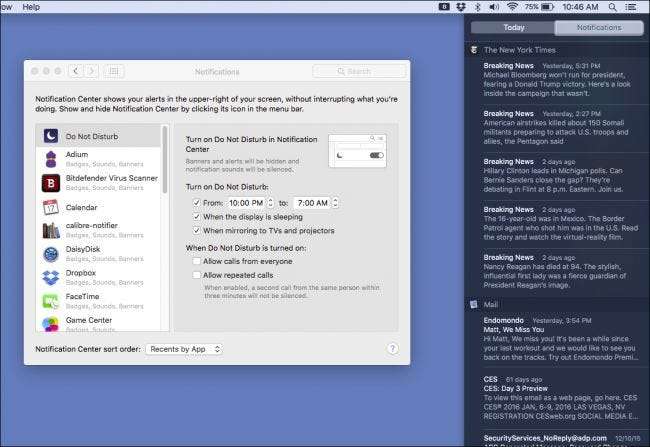
La troisième façon de trier les notifications consiste à les regrouper manuellement par application, et peut être la plus préférable. Cela garantit que les notifications que vous souhaitez voir le plus sont toujours affichées en haut chaque fois que possible.
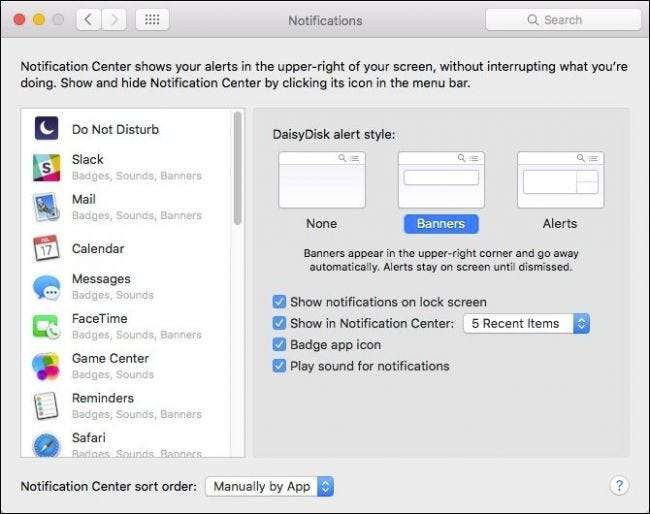
Pour trier les notifications de groupe d'applications manuellement, vous devrez cliquer et faire glisser les applications dans l'ordre souhaité dans la barre latérale gauche. Dans l'exemple suivant, nous avons trié Notifications Slack et Safari notifications afin qu'ils apparaissent en haut, ce qui signifie que nous verrons toujours les notifications de ces deux applications, chaque fois qu'elles se produisent.
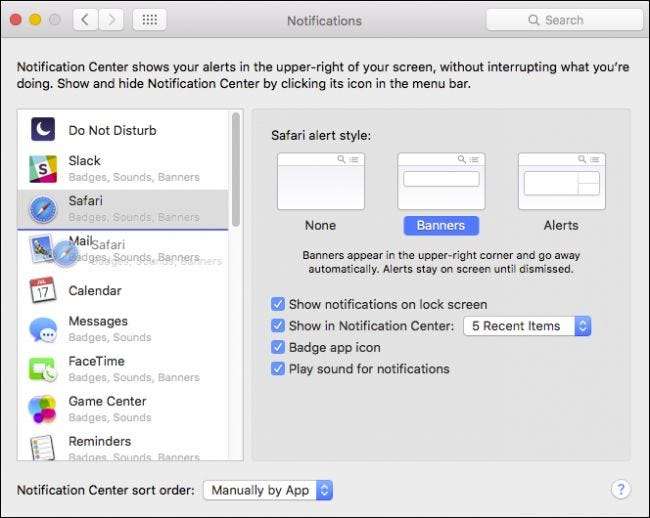
Vous pouvez ensuite continuer à parcourir et trier les applications selon l'ordre que vous jugez le plus important, et vous pouvez évidemment toujours modifier le comportement de chacune d'entre elles, notamment en désactivant simplement les notifications pour chaque application que vous n'utilisez pas ou que vous souhaitez voir. de.
EN RELATION: Comment configurer les notifications et le centre de notifications sous OS X
Nul doute qu'avec vos nouvelles capacités de tri, le centre de notifications d'OS X vous sera bien plus précieux. En étant en mesure de trier les notifications dans l'ordre que vous désirez, vous êtes assuré de ne jamais manquer quelque chose d'important.







